Open Thema mit Navigation
Smart Client-Erweiterung für AutoCAD
Smart Client DWG Editor
Flächen mit Rechtecken und Polylinien hinzufügen
Manager von Betriebsanlagen müssen in der Lage sein, Bereiche wie Räume, Suiten, Vertikalerschließungen und Bruttoflächen in den Grundrissen darzustellen. Ein Architekt, ein Vermieter oder ein technischer Zeichner hat Ihnen CAD-Grundriss-Zeichnungen mit Darstellungen von Wänden, Stützsäulen und anderen strukturellen Elementen eines Gebäudes bereitgestellt. In diesem Fall müssen Sie diesen Zeichnungen Betriebsanlagen-Polylinien hinzufügen, um die verschiedenen Flächen in einem Geschoss darzustellen.
Eine ist ein Zeichnungsobjekt, das aus Linienelementen oder Kurven zusammengesetzt ist, die vom Programm als ein Objekt behandelt werden. In der folgenden Abbildung wurde das Element auf der rechten Seite mithilfe des Befehls "Start/Zeichnen/Polylinie" und das Element auf der linken Seite mit dem Befehl "Start/Zeichnen/Rechteck" erstellt.
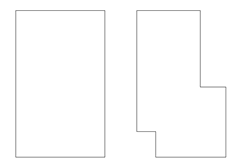
Sie können die Wand- und Säuleninformationen der Zeichnung nutzen, um Bruttoflächen, Vertikalerschließungen und Raum-Polylinien einzufügen; anschließend fügen Sie Mobiliar- und Geräte-Blöcke innerhalb dieser Polylinien ein.
So fügen Sie Betriebsanlagen-Polylinien in eine Grundrisszeichnung ein:
- Legen Sie abhängig von Ihrer erforderlichen Genauigkeit ein rechteckiges Fanggitter mit 6 Zoll (15,24 cm) oder 1 Zoll (25,40 mm) fest.
In der Regel ist es nicht erforderlich, ein architektonisches Referenzraster zu entwerfen, da in Ihrer Zeichnung bereits Referenzpunkte vorhanden sind. Sie können diese Referenzpunkte als Basis für die Entwicklung der Polylinien verwenden. Verwenden Sie z.B. relative Koordinaten und den Polarfang, um die Polylinien in exaktem Abstand und Winkel von vorhandenen Punkten zu platzieren.
- Fügen Sie Ihre Flächen-Polylinien hinzu.
Hinweis: Wenn die Grenzen in Grundrissen durch Polylinien dargestellt werden, können Sie offene Polylinien verwenden. In einer Zeichnung, die eine Brutto-Geschossinnenfläche enthält, können Sie beispielsweise einen Raum darstellen, indem Sie eine Polylinie zeichnen, die sich mit der Polylinie der Bruttofläche deckt. Für Benutzer ist es in der Regel jedoch einfacher, für die Darstellung der Geschossflächen Rechtecke oder geschlossene Polylinien zu verwenden.
So zeichnen Sie eine Polylinie
- Wählen Sie im CAD-Prozessnavigator eine Aufgabe aus, um eine Polylinie zu zeichnen, wie z.B. "Raumplanung & Management/Raumbestand & Wirtschaftlichkeit/Raumbestandsliste/Polylinie zeichnen.
- Sie werden durch eine Meldung in der Statusleiste aufgefordert, einen Startpunkt auszuwählen. Klicken Sie hierzu auf den gewünschten Startpunkt.
- Sie werden durch eine Meldung in der Statusleiste aufgefordert, den nächsten Punkt auszuwählen. Klicken Sie auf den gewünschten Punkt.
- Wählen Sie weitere Punkte aus, bis die Polylinie die gewünschte Form aufweist.
- Wenn das soeben gezeichnete Segment der Polylinie nicht Ihren Anforderungen entspricht, können Sie es verwerfen, indem Sie ein "U" für die Aktion "Rückgängig" (Undo) eingeben und die Leertaste betätigen.
- Wenn die Polylinie mindestens zwei Liniensegmente aufweist, können Sie sie schließen, indem Sie ein "C" für die Aktion "Schließen" (Close) eingeben und die Leertaste betätigen. Der aktuelle Punkt wird durch eine Linie mit dem Anfangspunkt der Polylinie verbunden, um die Polylinie zu schließen, und der Befehl beendet.
So zeichnen Sie ein Rechteck
- Wählen Sie im CAD-Prozessnavigator eine Aufgabe aus, um ein Rechteck zu zeichnen, wie z.B. "Raumplanung & Management/Raumbestand & Wirtschaftlichkeit/Raumbestandsliste/Rechteck zeichnen.
- Sie werden durch eine Meldung in der Statusleiste aufgefordert, einen Eckpunkt des Rechtecks auszuwählen. Klicken Sie auf einen beliebigen Eckpunkt des gewünschten Rechtecks.
- Bewegen Sie den Mauszeiger auf den gegenüberliegenden Eckpunkt, um die Größe des Rechtecks festzulegen. Wenn Sie beispielsweise mit dem ersten Punkt die linke obere Ecke des Rechtecks definiert haben, bewegen Sie den Mauszeiger nun auf seine rechte untere Ecke.
- Während Sie den Mauszeiger bewegen, zeigt AutoCAD den Umriss des Rechtecks an. Wenn die Position der gegenüberliegenden Ecke Ihren Anforderungen entspricht, drücken Sie die Maustaste.